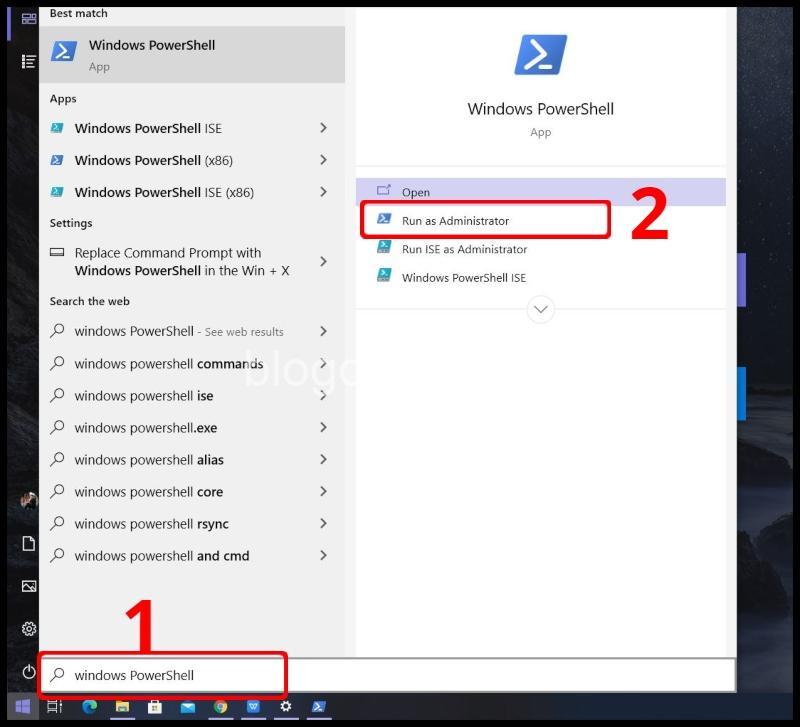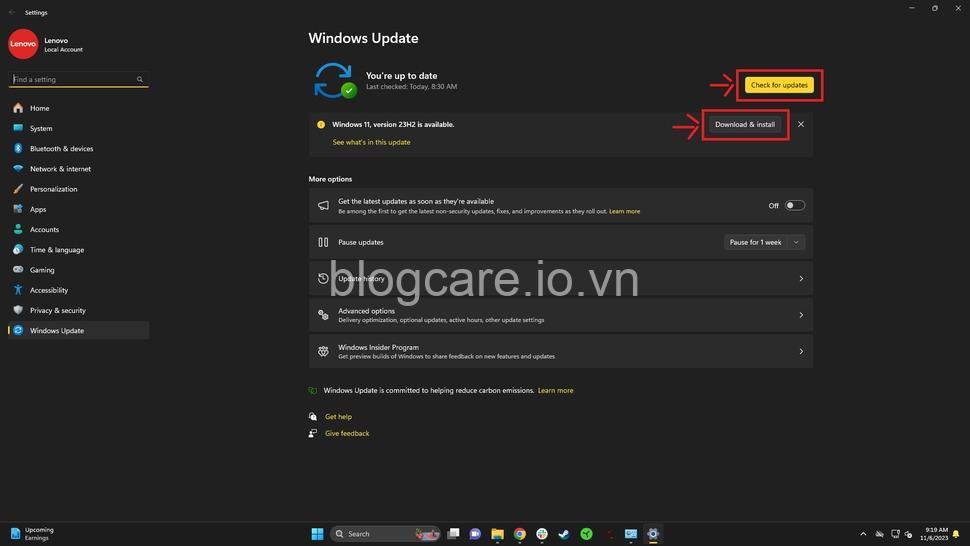Bạn muốn ghi lại màn hình máy tính để chia sẻ kiến thức, hướng dẫn, giải trí hay thu thập bằng chứng? Bài viết này sẽ hướng dẫn bạn cách quay video màn hình trên Windows đơn giản và hiệu quả, sử dụng cả công cụ tích hợp sẵn và phần mềm chuyên dụng. Hãy cùng theo dõi bài viết dưới đây của blogcare.io.vn.
Cách quay video màn hình bằng Xbox Game Bar
Bạn có biết rằng Windows đã tích hợp sẵn một công cụ tuyệt vời để quay video màn hình? Đó chính là Xbox Game Bar, một công cụ miễn phí, đơn giản và dễ sử dụng. Xbox Game Bar là một phần của Windows 10 và Windows 11, cho phép bạn ghi lại các hoạt động trên màn hình, chụp ảnh màn hình, thu âm và thậm chí là phát trực tuyến các trò chơi của mình.
Để bắt đầu sử dụng Xbox Game Bar, bạn chỉ cần nhấn tổ hợp phím Windows + G . Sau đó, một thanh công cụ sẽ xuất hiện ở phía trên màn hình, với nhiều tùy chọn hữu ích. Để quay video màn hình, bạn chỉ cần nhấp vào biểu tượng “Ghi” và chọn “Bắt đầu ghi”.
Lưu ý: Để quay video game, bạn cần phải mở Xbox Game Bar trong khi đang chơi game. Tuy nhiên, bạn cũng có thể quay video màn hình cho các hoạt động khác như trình chiếu PowerPoint, lướt web hoặc thậm chí là video cuộc gọi.
Bạn có thể điều chỉnh cài đặt Độ phân giải và Tốc độ khung hình cho video của mình. Với Độ phân giải cao, video sẽ có chất lượng tốt hơn, nhưng tệp video sẽ nặng hơn. Tốc độ khung hình cao giúp cho video mượt mà hơn, nhưng cũng sẽ tốn nhiều tài nguyên hơn. Bạn có thể lựa chọn cài đặt phù hợp với nhu cầu sử dụng của mình.
Sau khi quay xong, video sẽ được lưu trữ trong thư mục “Video” trong thư mục “Hình ảnh” của bạn. Bạn có thể chia sẻ video này lên các nền tảng trực tuyến như YouTube hoặc Facebook hoặc sử dụng chúng cho mục đích cá nhân.
Xbox Game Bar là một công cụ tuyệt vời cho việc quay video màn hình đơn giản, nhanh chóng. Tuy nhiên, nó không có nhiều tùy chọn chỉnh sửa video như các phần mềm chuyên dụng. Nếu bạn cần những chức năng nâng cao hơn, bạn có thể tham khảo các phần mềm quay video chuyên dụng khác.

Cách quay video màn hình bằng phần mềm chuyên dụng
Nếu bạn cần nhiều tính năng nâng cao hơn, như chỉnh sửa video, thu âm chuyên nghiệp, hoặc quay game với chất lượng cao, thì việc sử dụng các phần mềm chuyên dụng là điều cần thiết.
OBS Studio là một phần mềm mã nguồn mở, miễn phí và vô cùng mạnh mẽ. OBS Studio được sử dụng bởi nhiều streamer và YouTuber chuyên nghiệp, với khả năng quay video chất lượng cao, thu âm chuyên nghiệp, và hỗ trợ nhiều tính năng nâng cao như: Chỉnh sửa video, Thêm hiệu ứng, Phát trực tuyến, v.v…
Camtasia là một phần mềm trả phí, thân thiện với người dùng, và cung cấp đầy đủ các công cụ để quay và chỉnh sửa video. Camtasia rất phù hợp cho việc tạo video hướng dẫn, video giải trí, hoặc video quảng cáo.
Bandicam là một phần mềm trả phí, hiệu suất cao, đặc biệt được thiết kế cho việc quay game. Bandicam có khả năng quay video game với chất lượng cao, thu âm chuyên nghiệp, và hỗ trợ nhiều định dạng video.
Ngoài ra, còn có nhiều phần mềm quay video chuyên dụng khác, như Screencast-O-Matic, Snagit, Action!, v.v… Bạn có thể lựa chọn phần mềm phù hợp với nhu cầu và ngân sách của mình.
Mẹo quay video màn hình hiệu quả
Để tạo ra những video màn hình chất lượng cao và thu hút, bạn cần lưu ý một số mẹo sau:
- Chọn độ phân giải và tốc độ khung hình phù hợp: Độ phân giải cao (ví dụ như 1080p, 4K) sẽ cho video chất lượng tốt hơn, nhưng tệp video sẽ nặng hơn. Tốc độ khung hình cao (ví dụ như 30fps, 60fps) giúp video mượt mà hơn, nhưng tốn nhiều tài nguyên hơn. Bạn cần cân nhắc giữa chất lượng và hiệu suất để lựa chọn cài đặt phù hợp.
- Chọn âm thanh phù hợp: Bạn có thể thu âm thanh từ mic, loa máy tính hoặc cả hai. Điều chỉnh âm thanh cho rõ ràng, dễ nghe. Bạn có thể sử dụng phần mềm chỉnh sửa âm thanh để khử tạp âm hoặc tăng cường âm lượng.
- Chuẩn bị nội dung video hấp dẫn: Tạo nội dung rõ ràng, thu hút và dễ hiểu. Sử dụng hiệu ứng, hình ảnh minh họa để tăng sự thu hút.
- Sử dụng phần mềm chỉnh sửa video: Các phần mềm chỉnh sửa video như Camtasia, Adobe Premiere Pro, DaVinci Resolve giúp bạn cắt ghép, thêm hiệu ứng, chèn âm thanh vào video. Bạn có thể học cách sử dụng các phần mềm này từ các bài hướng dẫn trực tuyến.
Chia sẻ video màn hình
Sau khi quay và chỉnh sửa video màn hình, bạn có thể chia sẻ chúng lên các nền tảng trực tuyến như:
- YouTube: Nền tảng chia sẻ video phổ biến nhất, thu hút lượng người xem khổng lồ.
- Facebook: Nền tảng mạng xã hội lớn nhất thế giới, giúp bạn chia sẻ video với bạn bè và người thân.
- Vimeo: Nền tảng chia sẻ video chất lượng cao, phù hợp cho các video chuyên nghiệp.
Ngoài ra, bạn cũng có thể chia sẻ video màn hình trên các trang web riêng của mình hoặc các diễn đàn, nhóm cộng đồng. Lựa chọn nền tảng phù hợp với mục đích chia sẻ và đối tượng mục tiêu của bạn.
Câu hỏi thường gặp
Làm sao để khắc phục lỗi khi quay video màn hình?
* Kiểm tra xem phần mềm quay video đã được cài đặt và cấu hình đúng cách chưa.
* Kiểm tra xem máy tính của bạn có đủ tài nguyên để quay video chất lượng cao hay không.
* Cập nhật phần mềm quay video lên phiên bản mới nhất.
* Khởi động lại máy tính của bạn.
Làm sao để sử dụng webcam trong quay video màn hình?
* Mở phần mềm quay video và chọn “Thêm webcam”.
* Lựa chọn webcam của bạn từ danh sách.
* Điều chỉnh vị trí và kích thước của webcam trong video.
Làm sao để chỉnh sửa video đơn giản?
* Sử dụng các phần mềm chỉnh sửa video đơn giản như Windows Movie Maker, iMovie, Kapwing, v.v…
* Cắt ghép, thêm hiệu ứng, chèn âm thanh, v.v…
Làm sao để tải xuống phần mềm quay video màn hình?
* Tìm kiếm phần mềm quay video trên các trang web uy tín như CNET, Softpedia, FileHippo.
* Đảm bảo rằng phần mềm bạn tải xuống là bản chính thức và không chứa virus.
Kết luận
Bài viết này đã cung cấp cho bạn những kiến thức cơ bản về cách quay video màn hình trên Windows. Bạn có thể lựa chọn cách thức phù hợp với nhu cầu sử dụng của mình, từ việc sử dụng công cụ tích hợp sẵn đến việc sử dụng phần mềm chuyên dụng. Hãy thử nghiệm và chia sẻ những video màn hình tuyệt vời của bạn với mọi người!
Hãy nhớ ghé thăm blogcare.io.vn để khám phá thêm nhiều kiến thức hữu ích về công nghệ và cuộc sống!